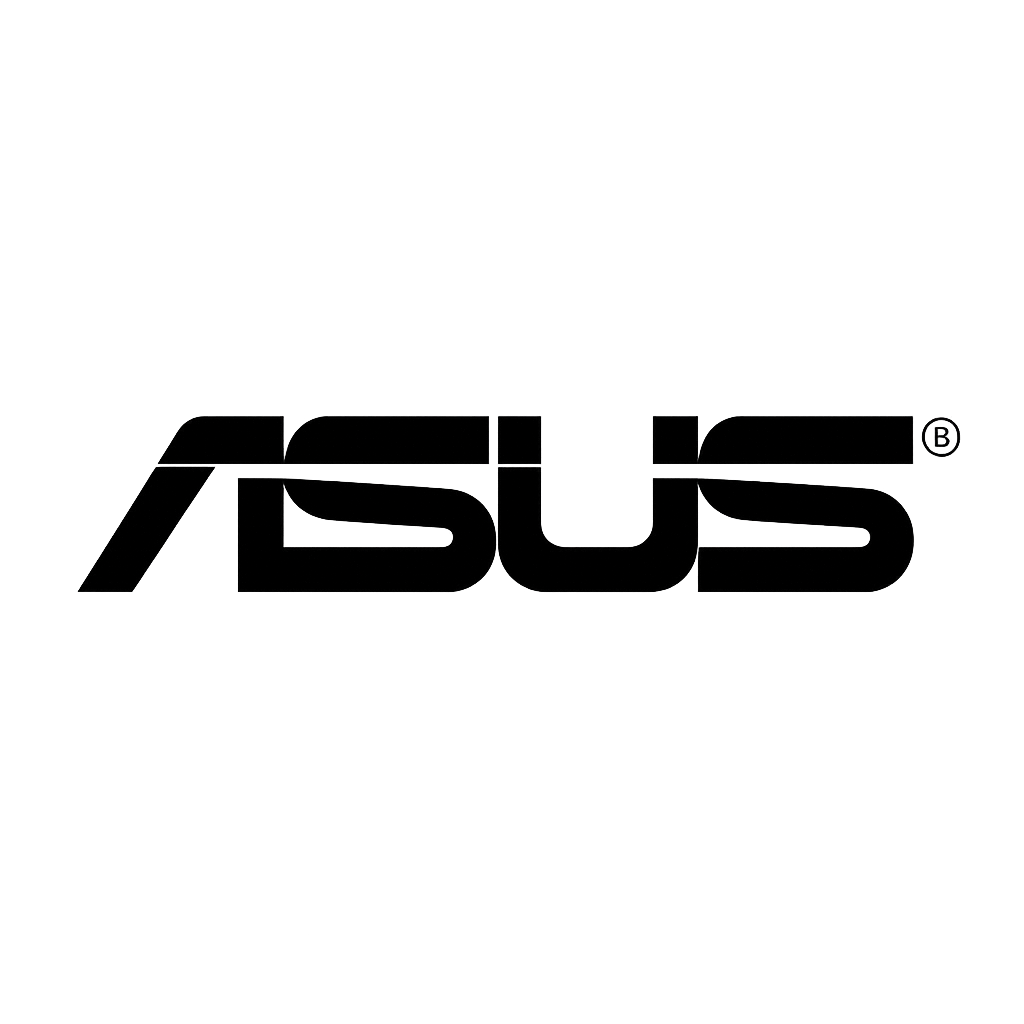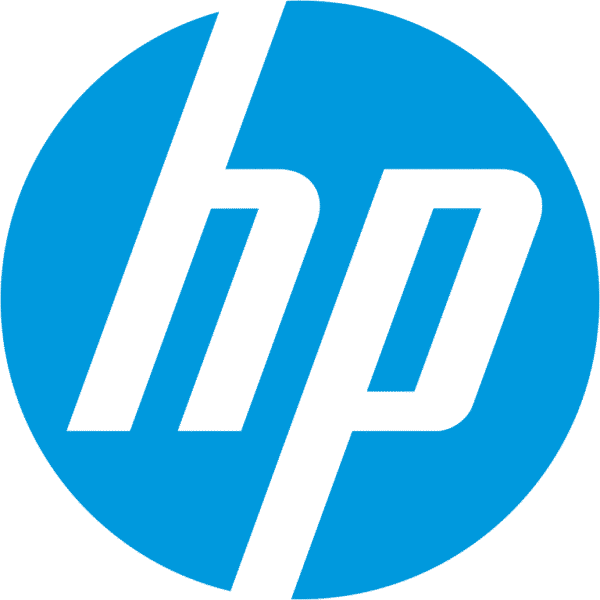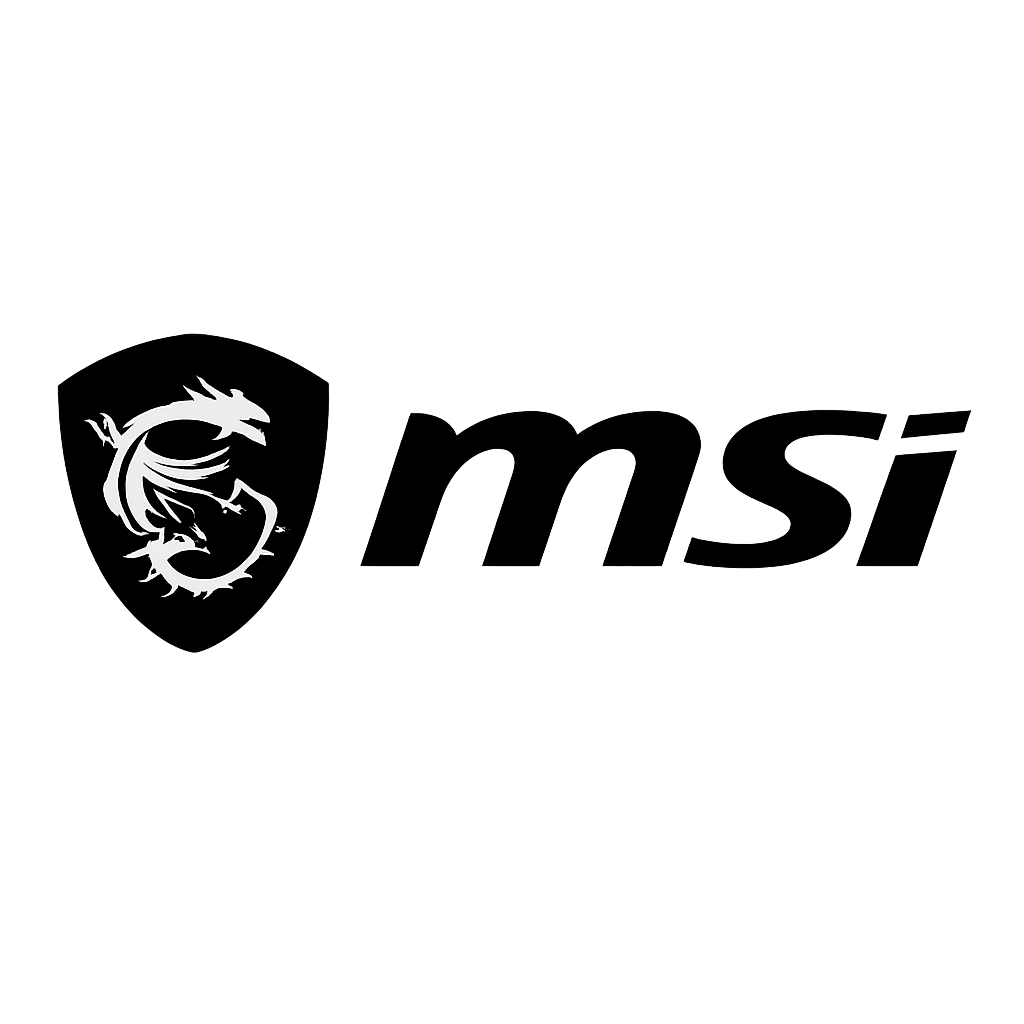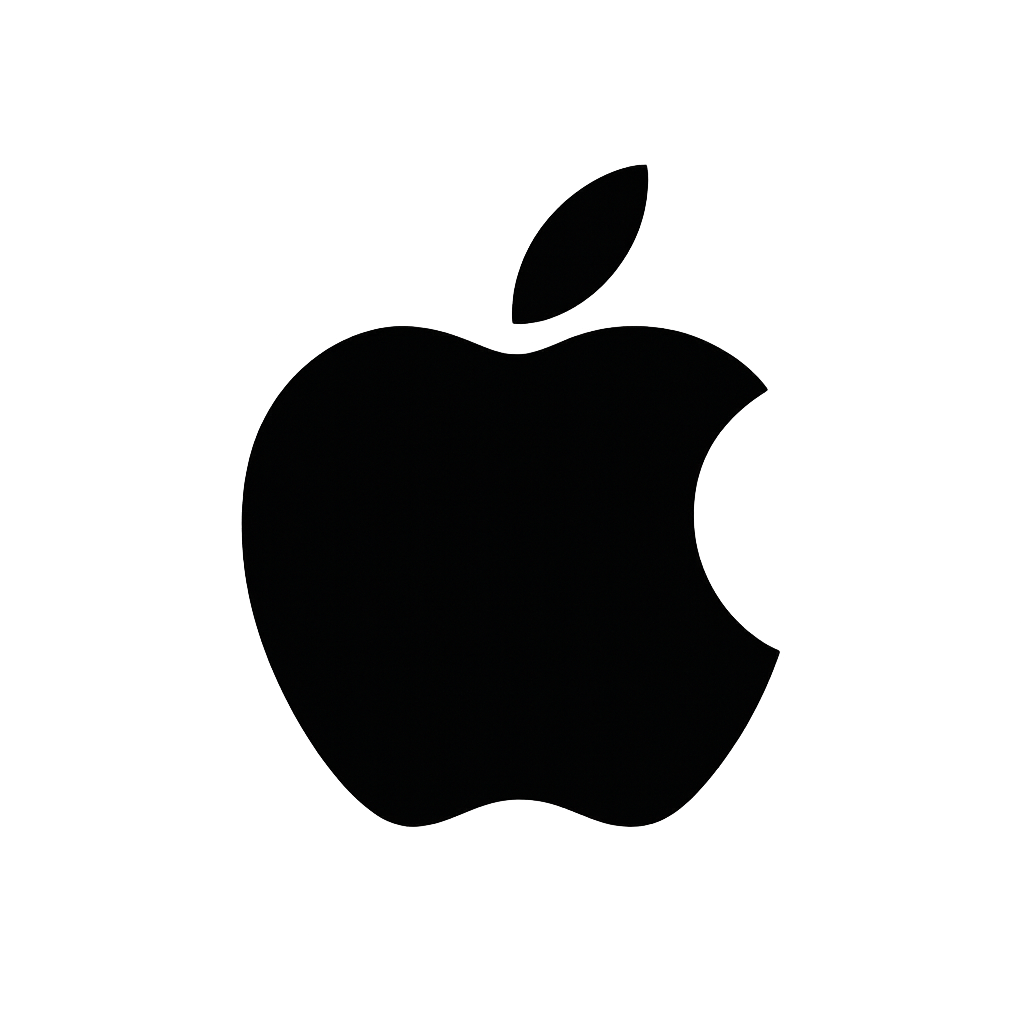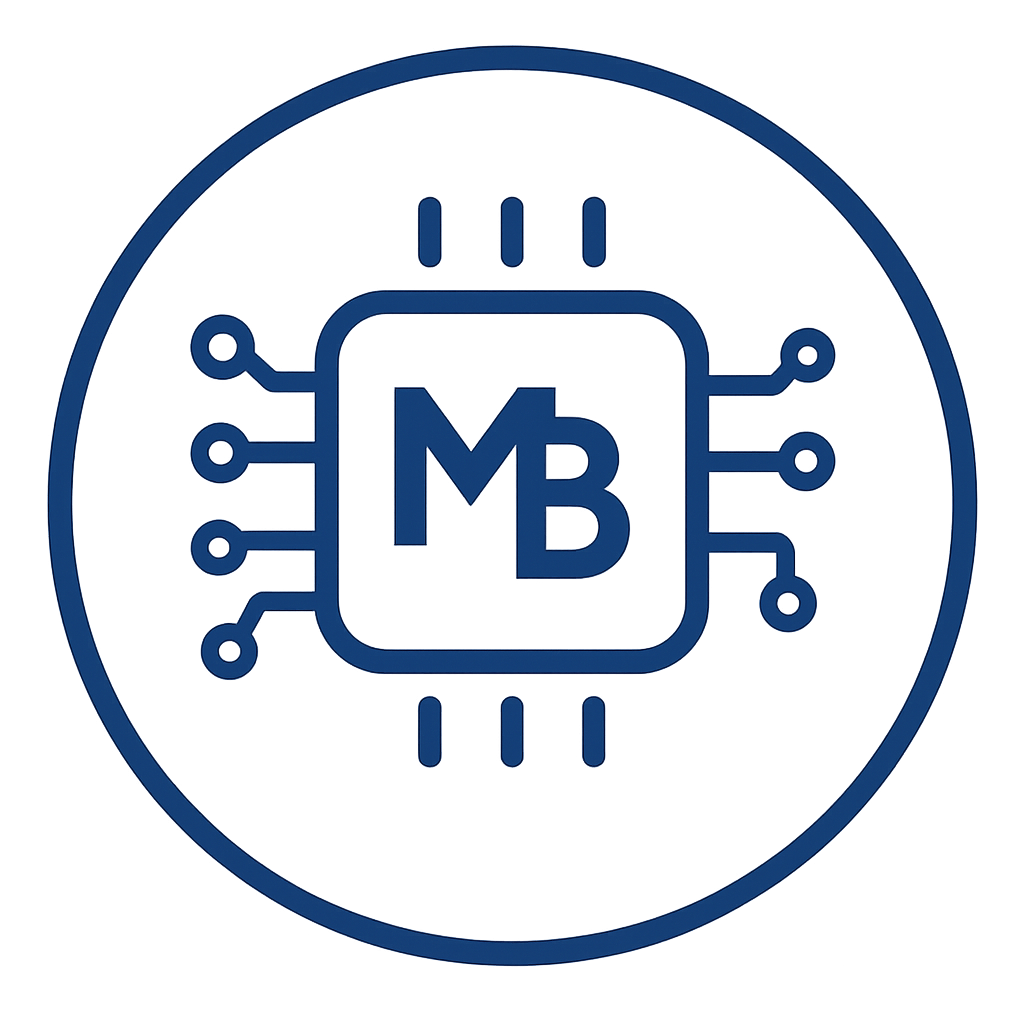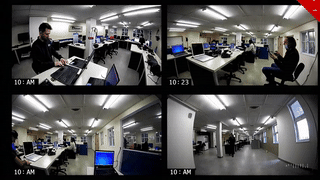دلایل روشن نشدن مک بوک
روشن نشدن مک بوک میتواند مشکل ساز باشد و در موارد حاد می تواند نیاز به تعمیر لپ تاپ مک بوک داشته باشیم. یکی از عوامل شایع، مشکلات باتری است که ممکن است به دلیل خرابی یا نیاز به شارژ باشد. همچنین ممکن است مشکل از آداپتور برق یا کابل شارژ ناشی شود. از دیگر دلایل میتوان به مشکلات سختافزاری مانند خرابی در مادربورد یا حافظه نیز اشاره کرد. بر همین اساس در ادامه از مجموعه مگابایت سیستم به بررسی روشن نشدن مک بوک خواهیم پرداخت. همراه ما باشید!
چرا مک بوک روشن نمیشود؟

روشن نشدن مک بوک چگونه اس؟
از جمله مشکلاتی که ممکن است کاربران مکبوک با آن مواجه شوند، روشن نشدن دستگاه است. این مشکل میتواند ناشی از عوامل مختلفی باشد که بررسی و رفع آنها میتواند به شما در حل این مسئله کمک کند. اولین نکتهای که باید بررسی کنید، اتصال صحیح شارژر و اطمینان از سالم بودن آن است. گاهی اوقات، مشکل روشن نشدن مکبوک به دلیل عدم تامین انرژی کافی از طریق شارژر است. اگر شارژر سالم است و مشکل روشن نشدن مک بوک را دارید، بررسی کنید که آیا مکبوک بهطور کامل خاموششدهیا در حالت خواب قرار دارد. برای این کار، دکمه پاور را به مدت ده ثانیه نگه دارید و سپس دوباره سعی کنید دستگاه را روشن کنید.
در صورت عدم رفع مشکل، ممکن است لازم باشد تنظیمات مدیریت انرژی (SMC) را بازنشانی کنید. این کار میتواند به حل مشکلات سختافزاری مرتبط با روشن نشدن مکبوک کمک کند. همچنین، اگر اخیرا بهروزرسانی نرمافزاری انجام دادهاید، ممکن است مشکل به دلیل ناسازگاری نرمافزاری باشد که نیازمند بررسی و رفع است.
بررسی اتصالات برق و منبع تغذیه برای روشن نشدن مک بوک
اگر مشکل روشن نشدن مک بوک را دارید، اولین قدم بررسی اتصالات برق و منبع تغذیه است. بسیاری از مشکلات مربوط به روشن نشدن مکبوک به سادگی با چک کردن این اتصالات حل میشوند. ابتدا مطمئن شوید که کابل شارژ به درستی به مکبوک و آداپتور برق متصلشدهاست. همچنین بررسی کنید که آداپتور به یک پریز برق فعال و سالم وصل باشد. اغلب اوقات، پریز برق ممکن است مشکل داشته باشد، بنابراین امتحان کردن یک پریز دیگر میتواند کمک کند. همچنین اطمینان حاصل کنید که کابل شارژ و آداپتور شما سالم بوده و هیچگونه آسیبی ندیدهاند. شکستگی یا خمیدگی در کابل میتواند مشکلساز باشد.
اگر همچنان مشکل ادامه دارد، ممکن است بخواهید از یک آداپتور یا کابل شارژ دیگر استفاده کنید تا مطمئن شوید که مشکل از منبع تغذیه نیست. همچنین میتوانید مکبوک را برای چند دقیقه به حالت خاموش بگذارید و سپس دوباره امتحان کنید. اگر هیچ یک از این مراحل کمکی در روشن نشدن مک بوک نکرد، ممکن است نیاز به بررسی تخصصیتری از دستگاه داشته باشید. در این صورت مراجعه به یک مرکز خدمات مجاز مثل مگابایت سیستم توصیه میشود.
مشکلات باتری و روشهای تست برای روشن نشدن مک بوک

راه حل روشن نشدن مک بوک
مکبوکها به دلیل کارایی بالا و طراحی شیک خود محبوبیت زیادی دارند، اما مانند هر دستگاه الکترونیکی دیگری، مشکلاتی ممکن است بروز کند. یکی از مشکلات شایع، روشن نشدن مکبوک به دلیل باتری است. باتری دستگاه ممکن است به دلایل مختلفی مانند فرسودگی، عدم شارژ صحیح، یا حتی مشکلات سختافزاری دچار مشکل شود و نیاز به تعمیر باتری لپ تاپ داشته باشد. برای تشخیص دقیق مشکل باتری در روشن نشدن مک بوک، چند روش ساده وجود دارد که میتوانید امتحان کنید. ابتدا مطمئن شوید که شارژر و کابل شارژ به درستی کار میکنند. گاهی اوقات مشکل تنها به دلیل کابل معیوب یا آداپتور خراب است.
سپس، مکبوک را به شارژر متصل کنید و به چراغ LED روی کابل توجه کنید. اگر چراغ روشن نمیشود، ممکن است مشکل از باتری یا اتصالات داخلی باشد. روش دیگر برای تست باتری، استفاده از حالت Safe Mode است. مکبوک را خاموش کنید و در حالی که کلید Shift را نگه داشتهاید، آن را روشن کنید. این کار باعث میشود تا دستگاه در حالت امن بالا بیاید و نرمافزارهای مخرب یا مشکلات سیستمی شناسایی شوند. اگر دستگاه در این حالت روشن شود، احتمالا مشکل از نرمافزارهای نصب شده است.
تاثیر ویروسها و نرمافزارهای مخرب برای روشن نشدن مک بوک
ویروسها و نرمافزارهای مخرب میتوانند تهدیدی جدی برای عملکرد صحیح مکبوکها و عامل روشن نشدن مک بوک باشند. این نوع نرمافزارها بهطور مخفیانه وارد سیستم میشوند و ممکن است با ایجاد تغییرات در فایلهای سیستمی یا برنامههای کاربردی، عملکرد دستگاه را مختل کنند. یکی از مشکلات رایجی که ممکن است کاربران با آن مواجه شوند، روشن نشدن مکبوک است که میتواند نتیجه فعالیت ویروسها باشد. این نرمافزارهای مخرب ممکن است با تغییر در فایلهای بوت یا حتی حذف آنها، از روشن شدن صحیح مکبوک جلوگیری کنند.
در برخی موارد در روشن نشدن مک بوک، ویروسها با مصرف بیش از حد منابع سیستم، باعث کندی و در نهایت ناتوانی در روشن شدن دستگاه میشوند. همچنین، این نرمافزارها میتوانند از طریق ایجاد بار اضافی بر روی حافظه یا پردازنده، روشن نشدن مکبوک را تسریع کنند. برای جلوگیری از این مشکلات، استفاده از نرمافزارهای امنیتی معتبر و بهروزرسانی منظم سیستمعامل پیشنهاد میشود. همچنین، احتیاط در دانلود و نصب نرمافزارها از منابع ناشناخته میتواند نقش مهمی در حفظ سلامت مکبوک داشته باشد. با رعایت این موارد کاربران میتوانند از عملکرد بهینه دستگاه خود اطمینان حاصل کنند و از خطرات احتمالی ویروسها و نرمافزارهای مخرب در امان بمانند.
مشکلات سختافزاری و نحوه تشخیص آنها برای روشن نشدن مک بوک

بررسی کامل روشن نشدن مک بوک
هنگامی که مک بوک شما روشن نمیشود، یکی از اولین احتمالاتی که باید بررسی کنید، مشکلات سختافزاری است. روشن نشدن مک بوک میتواند شامل خرابی باتری، مشکلات در آداپتور برق یا حتی خرابی مادربرد باشد. برای تشخیص این مشکلات، ابتدا بررسی کنید که آیا مک بوک شما به منبع برق متصل است یا نه. اگر باتری خالی است، آن را به شارژر متصل کنید و چند دقیقه صبر کنید.
اگر با اتصال به برق هم مک بوک روشن نمیشود، ممکن است مشکل از آداپتور باشد. سعی کنید با یک آداپتور دیگر آن را تست کنید. اگر همچنان مشکل پابرجاست، ممکن است مادربرد دچار خرابیشدهباشد که نیاز به بررسی تخصصی دارد.
تنظیمات نادرست بایوس و فریمور برای روشن نشدن مک بوک
یکی دیگر از دلایل رایج برای روشن نشدن مک بوک، تنظیمات نادرست بایوس و فریمور است. این تنظیمات میتوانند به دلیل بهروزرسانی نادرست یا تغییرات دستی نادرست دچار مشکل شوند. برای بررسی این موضوع، میتوانید مک بوک را در حالت بازیابی (Recovery Mode) راهاندازی کنید. برای این کار، هنگام روشن کردن دستگاه، کلیدهای Command و R را نگه دارید.
در حالت بازیابی میتوانید از ابزارهای موجود برای تعمیر بایوس و فریمور استفاده کنید. در صورتی که این روشها نتیجه نداد، ممکن است نیاز باشد که مک بوک را به یک مرکز خدمات معتبر ببرید تا تنظیمات بهصورت حرفهای بررسی و اصلاح شوند.
خرابی مادربرد و علائم آن برای روشن نشدن مک بوک
مادربرد از جمله اجزای مهم مک بوک است که وظیفه ارتباط بین تمامی قطعات داخلی را بر عهده دارد. خرابی آن میتواند باعث روشن نشدن مک بوک شود. اما چگونه میتوانیم این مشکل را شناسایی کنیم؟
- یکی از علائم اصلی خرابی مادربرد عدم روشن شدن دستگاه است. اگر مک بوک شما با فشردن دکمه پاور هیچ واکنشی نشان نمیدهد، احتمال خرابی مادربرد وجود دارد.
- خاموش شدن ناگهانی و بدون دلیل دستگاه نیز میتواند نشانهای از مشکلات مادربرد باشد. این مسئله ممکن است به دلیل نوسانات الکتریکی یا خرابی قطعات داخلی مادربرد رخ دهد.
- شنیدن صدای بوقهای غیرمعمول هنگام روشن کردن دستگاه نیز میتواند نشاندهنده مشکلات مادربرد باشد. این بوقها معمولا به صورت کدهای خطا عمل میکنند و اطلاعاتی درباره وضعیت داخلی دستگاه ارائه میدهند.
- عدم شناسایی یا کارکرد نادرست سایر قطعات همچون رم یا هارد نیز میتواند به خرابی مادربرد مرتبط باشد. این مشکلات ممکن است به دلیل عدم ارتباط صحیح مادربرد با سایر اجزا رخ دهند.
خرابی CPU برای روشن نشدن مک بوک

مشکل روشن نشدن مک بوک
یکی از مشکلاتی که ممکن است کاربران مکبوک با آن مواجه شوند، خرابی CPU و روشن نشدن مک بوک است. CPU یا واحد پردازش مرکزی، قلب تپنده هر رایانهای است و عملکرد صحیح آن برای روشن شدن و کارکرد صحیح سیستم ضروری است. در صورت بروز مشکل در CPU، مکبوک ممکن است به صورت کامل خاموش باقی بماند یا با مشکلاتی نظیر خاموش شدن ناگهانی و گیر کردن در فرآیند بوت مواجه شود. خرابی CPU میتواند ناشی از دلایل مختلفی باشد؛ از دماهای بسیار بالا و گرمای بیش از حد گرفته تا مشکلات فیزیکی و نقص در ساختار داخلی پردازنده. علاوه بر این، نوسانات برق و حتی مشکلات نرمافزاری ممکن است به خرابی CPU منجر شوند.
برای تشخیص این مشکل در روشن نشدن مک بوک، اولین قدم بررسی نشانههای ظاهری و خطاهای احتمالی نمایش دادهشدهبر روی صفحه نمایش است. در صورت عدم توانایی در شناسایی مشکل، بهتر است دستگاه را به مراکز تخصصی تعمیرات مکبوک بسپارید. این خرابیها ممکن است نیاز به تعویض کامل CPU یا حتی مادربرد داشته باشند که هزینهبر خواهد بود. پیشگیری از خرابی CPU در مکبوک، نیازمند مراقبت و نگهداری مناسب از دستگاه از جمله تمیز نگه داشتن سیستم تهویه و اجتناب از نصب نرمافزارهای مشکوک و سنگین است.
نکات مهم در روشن نشدن مک بوک
روشن نشدن مک بوک میتواند یکی از مشکلات ناخوشایند برای کاربران باشد، اما با رعایت چند نکته ساده میتوان به رفع این مشکل کمک کرد. در ادامه به چند نکته مهم میپردازیم:
- بررسی شارژر و کابلها: اطمینان حاصل کنید که شارژر و کابلها به درستی کار میکنند و هیچگونه خرابی یا قطعی در آنها وجود ندارد. همچنین از اتصال صحیح کابل به مک بوک و پریز برق مطمئن شوید.
- ریست کردن SMC: گاهی اوقات ریست کردن کنترلکننده مدیریت سیستم میتواند مشکل روشن نشدن مک بوک را حل کند. برای این کار مک بوک را خاموش کرده و سپس کلیدهای Shift، Control، Option و دکمه پاور را به مدت 10 ثانیه نگه دارید.
- بررسی صفحه نمایش: اطمینان حاصل کنید که مشکل از صفحه نمایش نیست و مک بوک در واقع روشن میشود. برای این کار میتوانید از یک مانیتور خارجی استفاده کنید تا مطمئن شوید دستگاه روشن است.
- بررسی سختافزار: در صورت امکان، وضعیت سختافزار داخلی مک بوک مانند باتری و حافظه را بررسی کنید. مشکلات سختافزاری میتوانند مانع از روشن شدن دستگاه شوند.
جمع بندی
در این مقاله از مجموعه مگابایت سیستم به بررسی روشن نشدن مک بوک پرداختیم. همچنین در این مقاله به مشکلات سختافزاری و نحوه تشخیص آنها برای روشن نشدن سیستم مک بوک نیز پرداخته شد. شایان ذکر است، شما میتوانید برای دریافت اطلاعات بیشتر در این رابطه با مشاوران مگابایت سیستم تماس حاصل فرمایید.
مگابایت سیستم
سوالات متداول
- چرا مک بوک من روشن نمیشود؟
روشن نشدن مک بوک به دلایل مختلفی انجام میشود. ابتدا بررسی کنید که آیا شارژر به درستی به دستگاه وصل است و مطمئن شوید که پریز برق مشکلی ندارد. اگر باتری کاملا خالی است، ممکن است چند دقیقه طول بکشد تا دستگاه بتواند روشن شود. همچنین، کلید پاور را برای 10 ثانیه نگه دارید تا یک راهاندازی مجدد اجباری انجام شود. در صورتی که مشکل حل نشد، ممکن است نیاز به بررسی تخصصی داشته باشید.
- آیا میتوانم خودم مشکل روشن نشدن مک بوک را حل کنم؟
برخی از مشکلات روشن نشدن مک بوک را میتوانید خودتان بررسی کنید. ابتدا از سلامت شارژر و کابلهای آن مطمئن شوید. سپس، سیستم را ریست کنید و بررسی کنید که آیا دکمه پاور به درستی کار میکند. اگر این روشها پاسخگو نبود، میتوانید با استفاده از ابزارهای آنلاین تشخیص مشکل اقدام کنید. اگر همچنان با مشکل مواجه بودید، بهتر است به یک تعمیرکار متخصص مراجعه کنید.